
Photo by
shinya_chanpuru
OBS 【音声調整】
配信をするにあたってぶち当たる壁は音声です
映像は配信の映像を見るとすぐに修正できますが、音声は視聴者さんから指摘がない限りわかりにくいものです
今回はそんな悩みをなくすためのヒントを紹介します
🔷オーディオ設定
使用ソフト:Streamlabs OBS
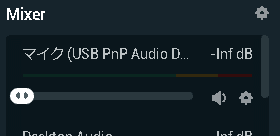
StreamLabsを開いたら
このMixerのエリアがあると思います💡
歯車を押して詳細オーディオ設定を開きます
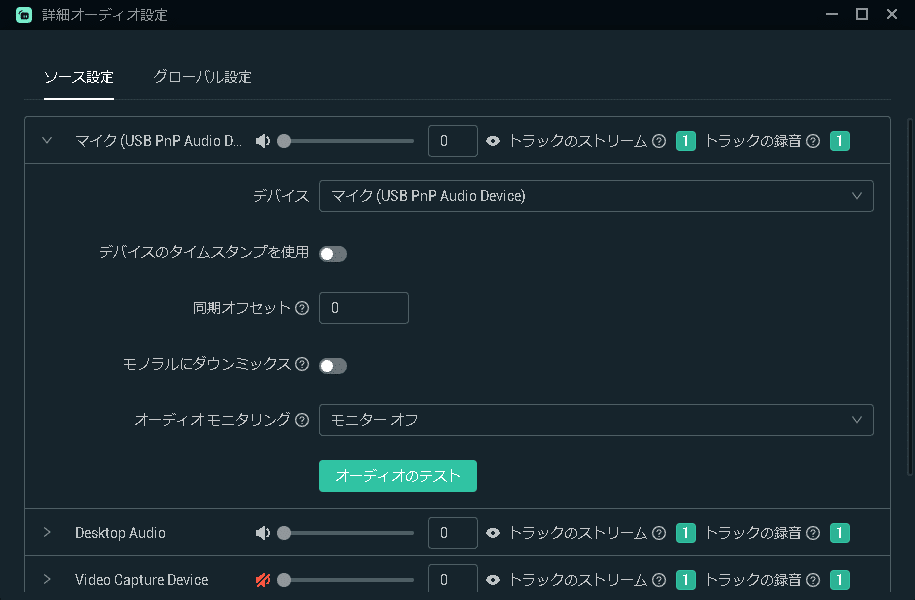
詳細オーディオ設定を開くと、自分のマイク設定が見れます
僕は マイク(USB PnP Audio Device) という名称です
▶デバイスのタイムスタンプを使用
音ズレの原因になりやすいのでここは オフ にします
▶同期オフセット
ここも 0 で良いです
例えば、70 で設定するとマイク音声がゲーム音声より70ミリ秒遅らせることができます
▶モノラルにダウンミックス
通常は オフ で大丈夫です
▶オーディオモニタリング
マイクに関しては モニターオフ で設定しています
モニターオフ
配信に自分の声は入りますが、自分のヘッドフォンには音声が入りません
モニターのみ(出力をミュート)
配信には自分の声は入りませんが、自分のヘッドフォンには音声が入ります
モニターと出力
配信に自分の声が入り、自分のヘッドフォンにも音声が入ります
自分の声がどういう風に聞こえているか確認する場合は
モニターのみ(出力をミュート)を利用してください💡
これらの設定を行ってみて音声が小さい、または大きいなど
調整が必要な場合はマイクにフィルターをかけて調整していきます
サポートありがとうございます。 このサポートによってさらに有益な情報をのせることができます! これからもどうぞよろしくお願いいたします。
